Facebook Creator Studio: Kaj morajo tržniki vedeti: Social Media Examiner
Facebook Ustvarjalni Studio Facebook / / September 26, 2020
Želite svoje tržne naloge na Facebooku in Instagramu upravljati na enem mestu? Ali izkoriščate vse funkcije Facebook Creator Studio?
Da bi raziskala, kako uporabljati Facebook Creator Studio, sem intervjuvala Mari Smith na Podcast za trženje socialnih medijev.
Mari je vodilni strokovnjak za trženje na Facebooku in avtor Novo trženje odnosov. Je tudi priljubljena govornica in redna gostja te oddaje.
Izvedeli boste, zakaj bi morali tržniki uporabljati Facebook Creator Studio. Odkrili boste tudi na novo uvedene in prenovljene funkcije, s katerimi boste lažje objavili, upravljali, monetizirali in izmerili svojo tržno vsebino.
Poslušajte podcast zdaj
Ta članek izvira iz Podcast za trženje socialnih medijev, najboljši marketinški podcast. Poslušajte ali se naročite spodaj.
Kje se naročiti: Apple Podcast | Googlove poddaje | Spotify | RSS
Pomaknite se do konca članka, kjer najdete povezave do pomembnih virov, omenjenih v tej epizodi.

O Facebook Creator Studio
Creator Studio je orodje za upravljanje vsebin na družbenih omrežjih na Facebooku, ki pomaga ustvarjalcem in založniki upravljajo s svojo vsebino, spremljajo uspešnost in se smiselno povezujejo s svojo publiko na Facebooku in Instagram. Zamislite si ga kot močno namizno vozlišče.
Facebook želi, da bi ustvarjalci vsebin, založniki, blagovne znamke in vsa različna podjetja lahko uporabljali to središče in delili več video vsebin. In res, to je velik del Facebooka.
Veliko tržnikov morda sploh ne ve, da jim je Creator Studio na voljo. Mnogi še vedno uporabljajo tuja orodja za upravljanje, razporejanje in sledenje vsebin. Če pa vas zanimata samo Instagram in Facebook, v resnici ne potrebujete nobenega drugega orodja. Creator Studio je Facebookovo lastno vgrajeno izvorno orodje in vam ponuja veliko dodatnih zvončkov za ustvarjanje in upravljanje vsebin ter globlje video vpoglede.
Creator Studio se razlikuje od Poslovodja v tem, da je slednji namenjen upravljanju več strani in računov oglasov brez izmenjave poverilnic za prijavo. Creator Studio je namenjen organiziranju in upravljanju vsebine vaše strani. Je središče vsebin za nalaganje, razporejanje, objavljanje, spremljanje in sledenje vse vaše vsebine s posebnim poudarkom na videu - če to želite storiti. Mari toplo priporoča, da se osredotočite na video, Creator Studio pa vam daje dodatne vpoglede za to.
Mari poudarja, da je namizna različica popolnoma povezana z vašo Facebook stranjo - v zgornjem podoknu za krmarjenje kliknite Creator Studio (če je ne vidite takoj, kliknite gumb Več) ali pojdite na https://business.facebook.com/creatorstudio. Obstaja tudi spremljevalna mobilna aplikacija, ki ne počne vsega, a je nedavno dodala možnost ustvarjanja objav.
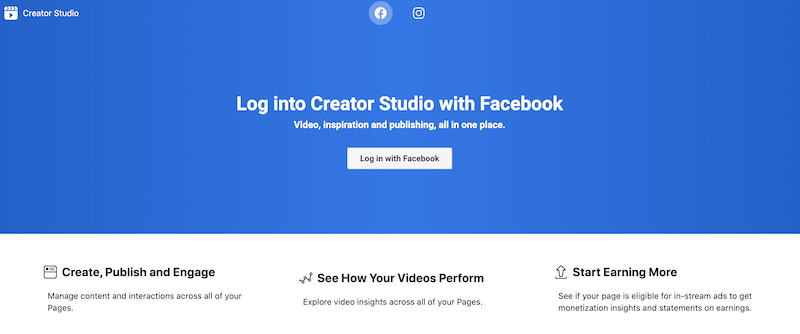
Z ustvarjanjem v programu Creator Studio, četudi en član vaše ekipe uporablja svoj telefon, drugi pa namizno različico, sinhronizira vse skupaj. Mapa Osnutki je v skupni rabi med mobilno aplikacijo in namizno različico, tako da lahko začnete in končate objave med njima in celo zadržite objave v osnutkih, dokler ni dokončna odobritev.
Z dodelitvijo ene od petih vlog strani (skrbnik, urejevalnik, moderator, oglaševalec, analitik) lahko ljudem omogočite različne ravni dostopa do vašega Creator Studio. Vsakdo, ki ima dostop do vaše strani, ne more spreminjati vsebine, ker obstajajo omejitve glede na vlogo, ki jo dodelite posameznemu uporabniku. Na primer, analitik si lahko ogleda vaše vpoglede, ne more pa ustvarjati in objavljati vsebine.
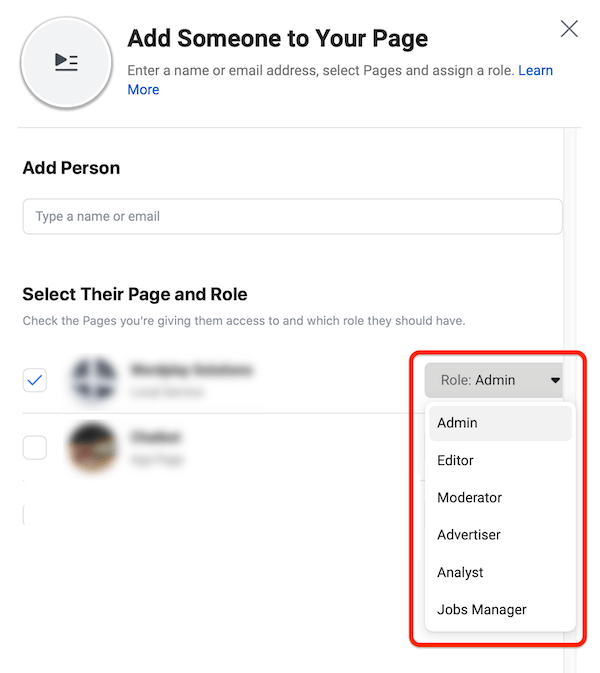
Načrtujte objave vsebine v Facebook Creator Studio
Najpomembnejša stvar, za katero večina ljudi uporablja Creator Studio, je razporejanje objav.
Včasih je bila ta funkcija na voljo pri običajnem avtorju strani, dokler je Facebook ni preselil v Creator Studio. To je povzročilo veliko zmede med skrbniki strani, ko so šli ustvarjati objave in ugotovili, da možnost razporeda ni več.
Ko v zgornjem levem kotu Creator Studia pritisnete modri gumb Ustvari objavo, boste imeli možnost Ustvari objavo, Dodaj zgodbo, Naložite video, naložite več videoposnetkov, pojdite v živo (ki se nato odpre Live Producer v novem oknu) ali objavite video po straneh (novejši funkcija).
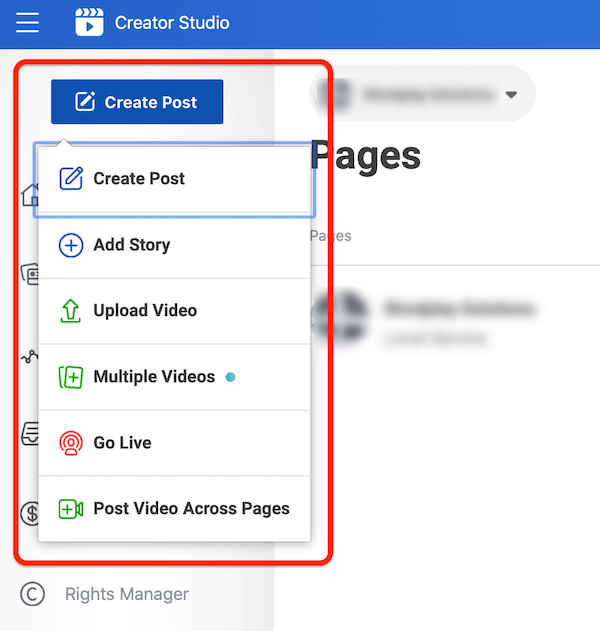
Ustvari objavo se odpre v stranski vrstici na desni in videli boste vse možnosti objave, kot bi bile prej v objavi sporočil. Zdaj je na voljo več možnosti, vključno z obiski trgovine, rezervacijami in oglaševanjem podjetja - odvisno od vrste strani.
Načrtovalec ni preveč očiten; gre za spustni meni poleg gumba Skupna raba zdaj spodaj desno. Kliknite spustni gumb in lahko izberete razpored, datum nazaj ali shrani osnutek.
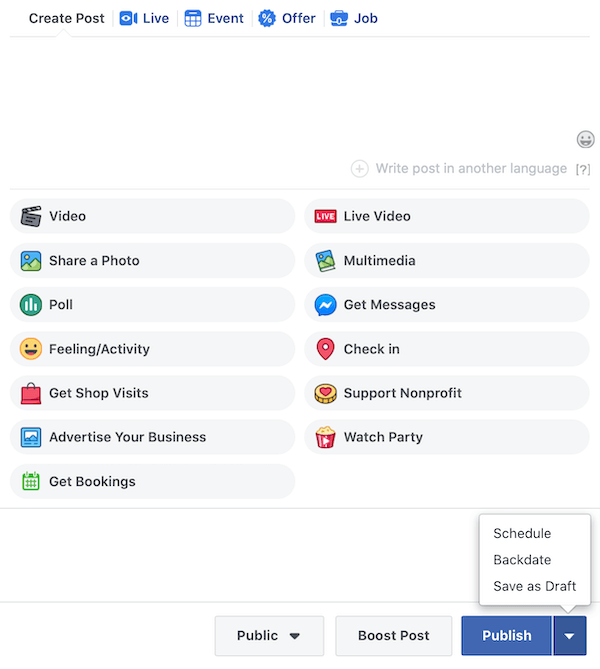
Levo od tega spustnega menija gumb Javno vsebuje spustni meni za ciljanje na ciljne skupine: Javno, ki prikaže vašo objavo vsem na Facebooku ali zunaj njega; Omejeno občinstvo, ki omejuje vidnost prispevkov glede na lokacijo ali starost; Ciljanje na novice, ki vam omogoča ciljanje na ljudi s posebnimi interesi in njihove prijatelje; in Top Fans, ki vašo objavo prikaže samo sledilcem, ki najbolj komunicirajo z vašo stranjo.
Načrtovanje vsebine Instagrama
Objave v Instagramu lahko razporedite tudi iz namizne različice programa Creator Studio. To je edina pot do razporedite objavo v Instagramu brez tujega orodja za zdaj. Mari v tem vidi svetlo plat. Vsi vemo, da ko greš napisati celo odstavek ali dva, je preprosto neskončno lažje sedeti pri sebi pisalno mizo in jo vtipkajte ali kopirajte in prilepite ali povlecite iz Google Dokumenta ali kjer koli, ki jo imate pri sebi ekipo. Zdi se, da traja večno, da jo narekujete ali vtipkate v telefonu.
Če želite razporediti objavo za Instagram, izberite ikono Instagram na samem vrhu strani v programu Creator Studio; to bo nato zgornjo vrstico obarvalo z Instagram-ovim rožnato do vijoličnim prelivom namesto s Facebook Blue. Ta načrtovalec deluje za objave v virih in IGTV; še ne more načrtovati zgodb.
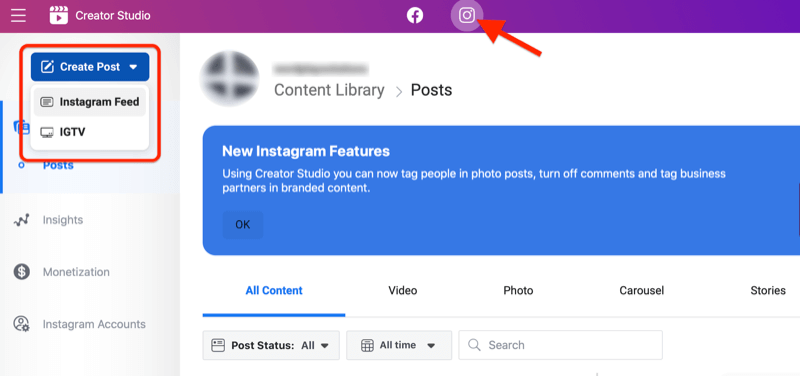
Za objave v viru Instagram lahko vnesete slike ali videoposnetke (tako da jih naložite ali izberete med njimi Sredstva Facebook strani), napišite svoj napis in celo označite druge račune, iz katerih se potegne Instagram. Povleče tudi predloge hashtag. Napredne nastavitve vam omogočajo, da izklopite komentiranje ali označite partnerja z blagovno znamko. Lahko se odločite za razpored objave, jo shranite kot osnutek ali takoj objavite.
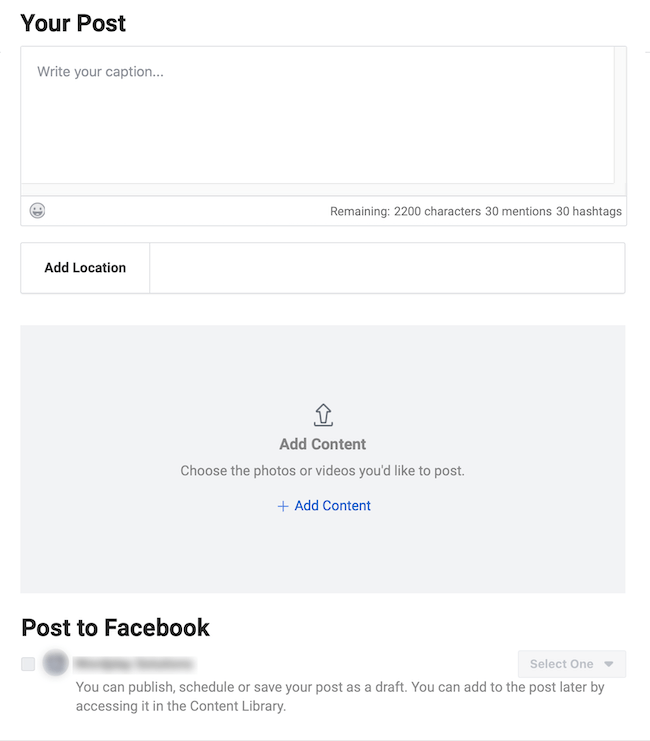
Za IGTV lahko naložite videoposnetek do 60 minut, dodate naslov in napise (ki lahko vključujejo povezave), izberite ali naložite sliko naslovnice in celo izberite, ali želite predogled deliti s svojim virom Instagram in / ali Facebookom strani. Tako kot pri objavah v virih lahko tudi razporedite, shranite ali objavite.
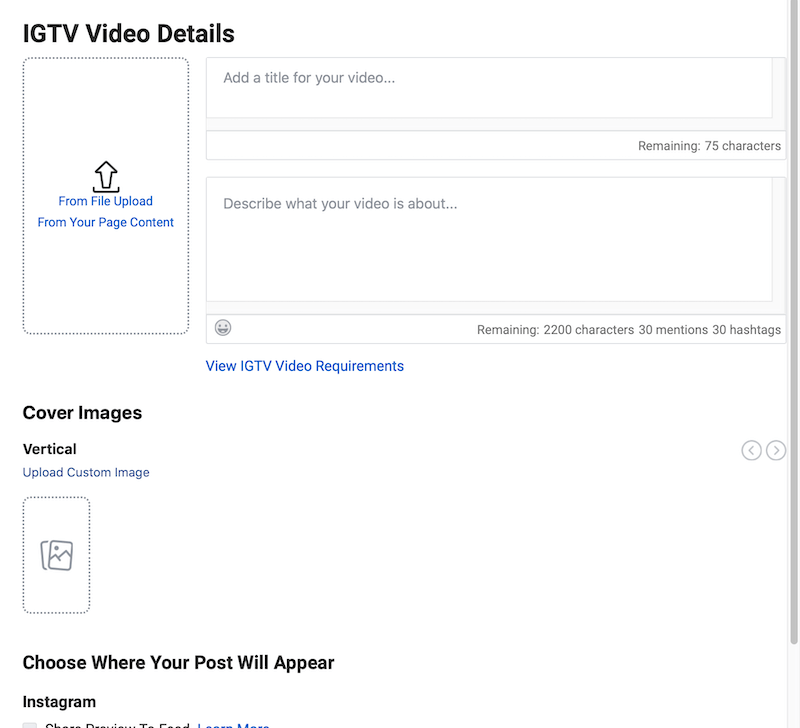
Zgodbe o načrtovanju
Facebook preizkuša sposobnost razporejanja zgodb na Facebooku v programu Creator Studio (že jih lahko ustvarite za takojšnjo objavo). Ko bodo to lahko storili za Facebook, bi morali to storiti za Instagram.
Upravljanje sodelovanja v mapi Prejeto v programu Creator Studio
Prejeto sporočilo Creator Studio je zelo podobno vašemu običajnemu nabiralniku Facebook strani; edina resnična razlika je postavitev. Ogledate si lahko svojo mapo »Prejeto« na strani Facebook, Messenger in Instagram Direct ter vse dejavnosti v Facebooku in Instagramu, vključno z vsemi komentarji, oznakami in skupnimi rabami. Na komentarje lahko odgovorite tudi tam. To je še posebej odlična lastnost upraviteljev skupnosti, da vse interakcije obravnavajo na enem mestu.
Zakaj? Mari pravi, da si Facebook končno prizadeva za popolno interoperabilnost celotnega Facebooka lastnosti - Facebook, Instagram in WhatsApp - tako da, če nekdo sporoča v WhatsApp, lahko odgovorite nanj jih v Messengerju. Te platforme želijo še bolj trdno poenotiti v istem upravljalnem vmesniku.
Avtomatizirani odgovori
Facebookovi samodejni odzivi so podobni chatbotom, čeprav z omejeno funkcionalnostjo.
Facebook vam omogoča, da nastavite dokaj preproste pozive, na primer »Ure, ko ste odprti?« ali "Kje se nahajate?" za samodejni odgovor na najpogostejša vprašanja. Ljudem lahko zastavite tudi uvodna vprašanja, prosilce obvestite, da je bila njihova prošnja prejeta, in pošljete samodejna obvestila o sestankih in nadaljnjih ukrepih.
Nastavite lahko čas pošiljanja teh odgovorov ali obvestil, bodisi takoj, po določenem času ali kot odgovor na določen poziv. Obstaja tudi funkcija sporočila stran, ki jo lahko nastavite zunaj običajnega delovnega časa ali ko ste za določen čas zaprti.
Oglejte si YouTube Marketing Training - Online!

Želite izboljšati svoje sodelovanje in prodajo z YouTubom? Nato se pridružite največjemu in najboljšemu srečanju strokovnjakov za trženje na YouTubu, ki delijo svoje preizkušene strategije. Prejeli boste podrobna navodila v živo, osredotočena na YouTubova strategija, ustvarjanje videoposnetkov in oglasi v YouTubu. Postanite trženjski junak YouTuba za svoje podjetje in stranke, ko izvajate strategije, ki prinašajo dokazane rezultate. To je spletni trening v živo vaših prijateljev pri Social Media Examiner.
KLIKNITE TUKAJ ZA PODROBNOSTI - RAZPRODAJA SE KONČA 22. SEPTEMBRA!Sledenje stikom
V vmesniku Messages je malo povečevalno steklo, ki vam omogoča iskanje ljudi in oznak v Facebooku, Messengerju in Instagramu.
Ko kliknete katero koli sporočilo, boste v stranski vrstici na desni videli sliko profila osebe. Nato lahko kliknete in si ogledate njihov profil. Zaupno lahko dodate svoje zapiske s kakršnimi koli informacijami, ki jih veste o njih - njihov e-poštni naslov, rojstni dan, naslov, kjer delujejo - in nato pritisnete Dodaj oznako ali Dodaj dejavnost.
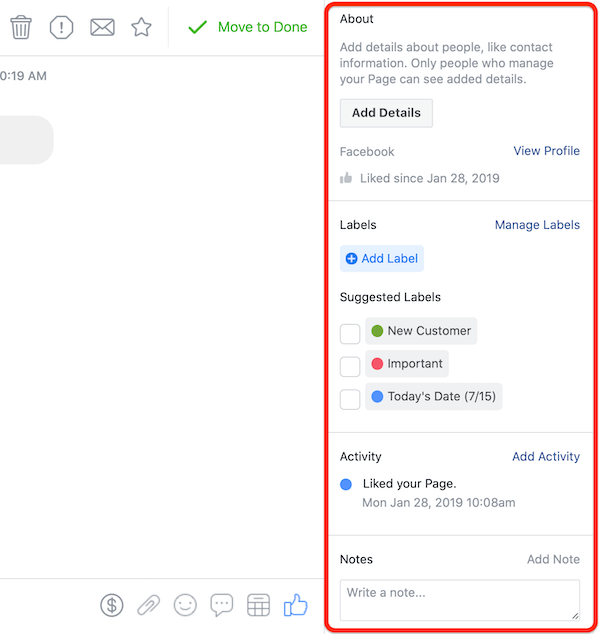
Če imate nakupovalne funkcije, lahko spremljate tudi rezervirane sestanke, oddana naročila, prejeta plačila in odposlana naročila. Nekatere stranke lahko celo označite, tako da bodo njihova sporočila v mapi »Prejeto« videti drugače. To je kot sistem za upravljanje odnosov s strankami (CRM).
Facebook trenutno tudi preizkuša popoln sistem za upravljanje e-pošte, tako da boste lahko kmalu imeli svoj CRM in svojo e-poštno komunikacijo znotraj Facebooka.
Funkcije video vsebine v programu Creator Studio
Kot smo že omenili, Creator Studio močno poudarja video. Facebook želi, da bi ustvarjalci in založniki vsebin lahko s tem zvezdiščem delili več video vsebin. Poslanstvo Marka Zuckerberga je, da Facebook postane vrhunska destinacija za digitalno pretakanje. In seveda je video vsebina ogromen način za zaslužek oglasi pred predvajanjem, med predvajanjem in v okviru videoposnetka.
Po Marijinem mnenju je idealno razmerje za vašo vsebino 70% video (Video v živo, gledanje zabav in naloženi videoposnetki), 20% objav s slik in 10% objav s povezavami Vendar je to le predlog; boste morda ugotovili, da nekaj bistveno drugače deluje na vaši strani.
Epizodna video serija
Facebook resnično želi, da ustvarjamo epizodne vsebine. Uporabili so funkcijo Watch in jo s funkcijo Series predstavili na vseh straneh.
Ura je bila nekoč zelo ekskluzivna. Facebook se je želel prepričati, da prejemajo kakovostno vsebino. Morali ste se prijaviti za razstavno stran. Priljubljene oddaje na platformi Watch, kot so Red Table Talk, Ball in the Family ali Sorry For Your Loss, so kakovost televizijske produkcije. So kot nekaj, kar bi videli na vrhunskem kanalu YouTube ali Netflixu, Amazonu ali Appleu.
Zdaj se lahko vsi pojavijo na platformi Watch. Bolj ko Facebook lahko založnike in ustvarjalce pripravi k ustvarjanju serij - in bolj ko nas zasvojijo z oddajo, ki jo je treba gledati - tem bolje.
Pomislite na to kot tržnik. Kaj bi lahko storili, kar bi lahko delovalo kot zabavna in / ali izobraževalna serija?
V Creator Studio kliknite Knjižnica vsebin, izberite Serija in nato Ustvari serijo.
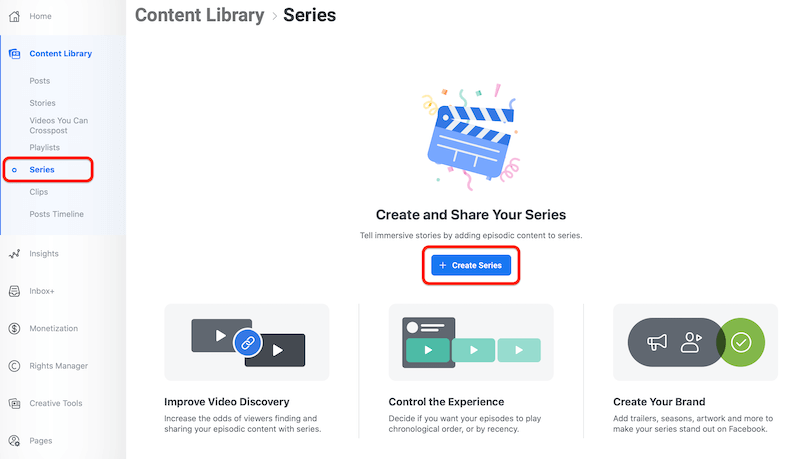
Izberite, na kateri strani bo vaša serija živela, odločite se, ali želite, da se epizode prikazujejo v kronološkem zaporedju ali neurejene, nato pa ji dajte ime in opis. Vstavite lahko tudi tisto, čemur pravijo plakatna umetnost in naslovno sliko.
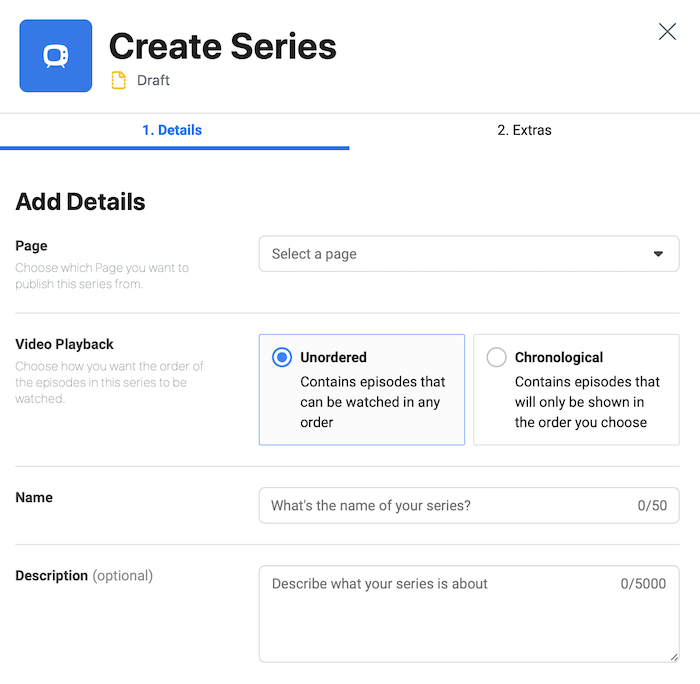
Video posnetki
Creator Studio je predstavil funkcijo, imenovano Clips, ki omogoča ustvarjanje krajših video posnetkov iz videoposnetkov za predvajanje v živo in njihovo prenamenitev.
V predvajanju pretočnega predvajanja v živo kliknite tri pike v kotu, kliknite Uredi video in izberite Video Clipping. Izberite posnetke iz videoposnetka, ki jih boste razdelili v lastne dele vsebine za svojo knjižnico vsebin. Z njimi lahko ustvarite nove objave, da si zagotovite dodatno kilometrino in oglede. Posnetek lahko spremenite tudi v oglas, ki ljudi pripelje do celotne oddaje ali celo do ločene ciljne strani.
Video predvajanja
Podobno kot funkcija razporejanja se je upravljanje seznama predvajanja premaknilo z notranjih strani v Creator Studio.
Seznami predvajanja imajo zdaj svoje URL-je, ki jih je mogoče deliti, tako da lahko ljudi usmerite neposredno k njim iz e-pošte ali drugih družbenih kanalov. Da bi kar najbolje izkoristil to funkcijo, Mari priporoča, da pošljete vabilo, na primer: »Poskrbite, da se boste prijavili naslednji teden. Tu nas lahko najdete... «, ali pa ljudem pokažemo, kam se lahko vrnejo in si ogledajo prejšnje epizode. Vlečenje in spuščanje ter ustvarjanje novega seznama predvajanja, preurejanje in dodajanje novih videoposnetkov je res enostavno v Creator Studio.
Preglejte Vpoglede v programu Creator Studio
Ta razdelek Vpogled v Creator Studio se nekoliko razlikuje od Vpogleda, ki ga dobimo na Facebook strani; je samo za videoposnetke in zgodbe.
Prva stvar, ki jo vidite, ko odprete te vpoglede, je vaša video zmogljivost. Prikazuje ogledane minute, 1-minutne oglede videoposnetkov, 3-sekundne oglede videoposnetkov, angažiranost in neto sledilce.
Ena dokaj nova metrika, ki jo predstavljajo, se imenuje Lojalnost. Nedolgo nazaj, verjetno v zadnjem letu, je Facebook spremenil svoj algoritem za novice in ena ključnih meritev, ki so jo upoštevali pri večjem dosegu videoposnetkov, je bila komponenta zvestobe. Koliko občinstva se vrača na ogled vaših videoposnetkov? Zdaj lahko spremljate, kdaj pridobite nove gledalce, kako pogosto jih gledajo in kako pogosto se vračajo.
Pod zvestobo imate občinstvo. To gledalce razčleni po starosti, lokaciji in drugih demografskih elementih, vključno s prikazom drugih strani in videoposnetkov, ki zanimajo vaše najbolj angažirane gledalce. Upoštevajte, da velik del teh informacij ni viden, dokler ne dosežete določene stopnje gledanosti.
Obstaja tudi zavihek Retention, ki prikazuje, od kod prihajajo vaši gledalci in kako dolgo dejansko gledajo. To je razčlenjeno na 3-sekundne poglede, 15-sekundne poglede in 1-minutne poglede. Ti grafikoni vodijo domov, kako pomembni so prvih nekaj sekund videoposnetkov, še posebej, če niso v živo. Facebook ponavadi kratko ohranja videoposnetke. Zato je prvih 15 sekund bistvenega pomena, da ljudem preprečimo, da bi se pomikali po krmi in jih spodbujajo, da še naprej gledajo.
Drugo področje pod Vpogledi je morda zaslužek. Velik del namena programa Creator Studio ni le upravljanje in razumevanje vaše vsebine in občinstva, temveč tudi vrednotenje. Pod tem lahko vidite ali ne vidite ničesar, vendar imajo spodaj tudi cel ločen zavihek za monetizacijo ki vključuje oglase v okviru videoposnetka, blagovno znamko, ko delate s plačljivim partnerjem, in blagovno znamko sodelovanja. Vrednotenje Facebook zvezde prikazuje tudi igralnim profilom, ki jih uporabljajo.
Nova meritev zaslužka, ki bo kmalu na voljo, je POE - plačljivi spletni dogodki - ki bo uvedel možnost zaračunavanja pristojbine, tako kot naročnine oboževalcev.
Kaj je naslednje za Facebook trgovine in Oculus za podjetja
Facebook Page Trgovine so na voljo že nekaj časa in so v glavnem namenjene prodaji fizičnih izdelkov. Obstaja tudi Instagram Nakupovanje, ki so ga ljudje v glavnem nastavili neposredno na Instagramu.
Kar je dokaj novo - začelo se je uvajati to poletje - je tisto, čemur pravkar rečejo Facebook Shops, v resnici pa gre za to ustvarjanje bolj enotne prisotnosti, ki omogoča, da je celoten vaš katalog izdelkov na Facebooku brezhibno dostopen Instagram.
Še ena stvar, ki prihaja, je možnost, da ljudje kupijo vaše izdelke neposredno prek Messengerja, Instagram Direct, Facebooka ali WhatsAppa. Gre za razširitev medplatformne interoperabilnosti, h kateri nas usmerja Facebook.
Facebook dela tudi na umetni inteligenci za označevanje in samodejno prepoznavanje izdelkov na fotografijah drugih ljudi, pa tudi VR komponenta, ki ljudem omogoča, da virtualno preizkusijo ličila, očala ali kozmetične izdelke ali pa si ogledajo, kako bi lahko kakšen izdelek izgledal v njih domov.
Še ena stvar, ki jo je treba paziti, še posebej, ker je moral ves svet narediti premor in postati bolj navidezen, je Oculus. Oculus for Business je pravkar postal na voljo širši publiki.
Veriga hotelov Hilton je že uvedla vse svoje osebje - od tega, kako pozdraviti hotel gostov na recepciji, kakšne papirje izpolniti, prakse sobne postrežbe - prek Oculusa za Poslovno. Umirajo se v realnem času, v katerem lahko iz udobja uvedete obsežno usposabljanje domačo pisarno ali poslovno situacijo, namesto da bi vsi prileteli od vsepovsod, da bi uvedli to usposabljanje.
Oculus za podjetja bi lahko imel primer uporabe za prireditve, konference, morda celo koncerte. Toda medtem je to zagotovo veliko področje za trening.
Ključni izvlečki iz te epizode:
- Poizvej več o Mari na njej Spletna stran.
- Sledite Mari naprej Facebook in Instagram.
- Preberite Novo trženje odnosov.
- Prijavite se na Facebook Marketing Summit na FBSummit.info.
- Prenesite datoteko Poročilo industrije trženja socialnih medijev.
- Oglejte si ekskluzivno vsebino in izvirne videoposnetke programa Social Media Examiner naprej YouTube.
- Oglejte si naš tedenski pogovor o trženju družabnih omrežij ob petkih ob 10.00 na Pacifiku dne YouTube.
Pomagajte nam širiti glas! O tem podcastu obvestite svoje sledilce na Twitterju. Preprosto kliknite tukaj, da objavite tweet.
Če ste uživali v tej epizodi podcasta Social Media Marketing, vas prosimo pojdite na iTunes, pustite oceno, napišite mnenje in se naročite. In če poslušate Stitcher, kliknite tukaj, če želite oceniti in pregledati to oddajo.
Kaj misliš? Kakšna so vaša razmišljanja o upravljanju trženjskih nalog na Facebooku in Instagramu v programu Creator Studio? Prosimo, delite svoje komentarje spodaj.



